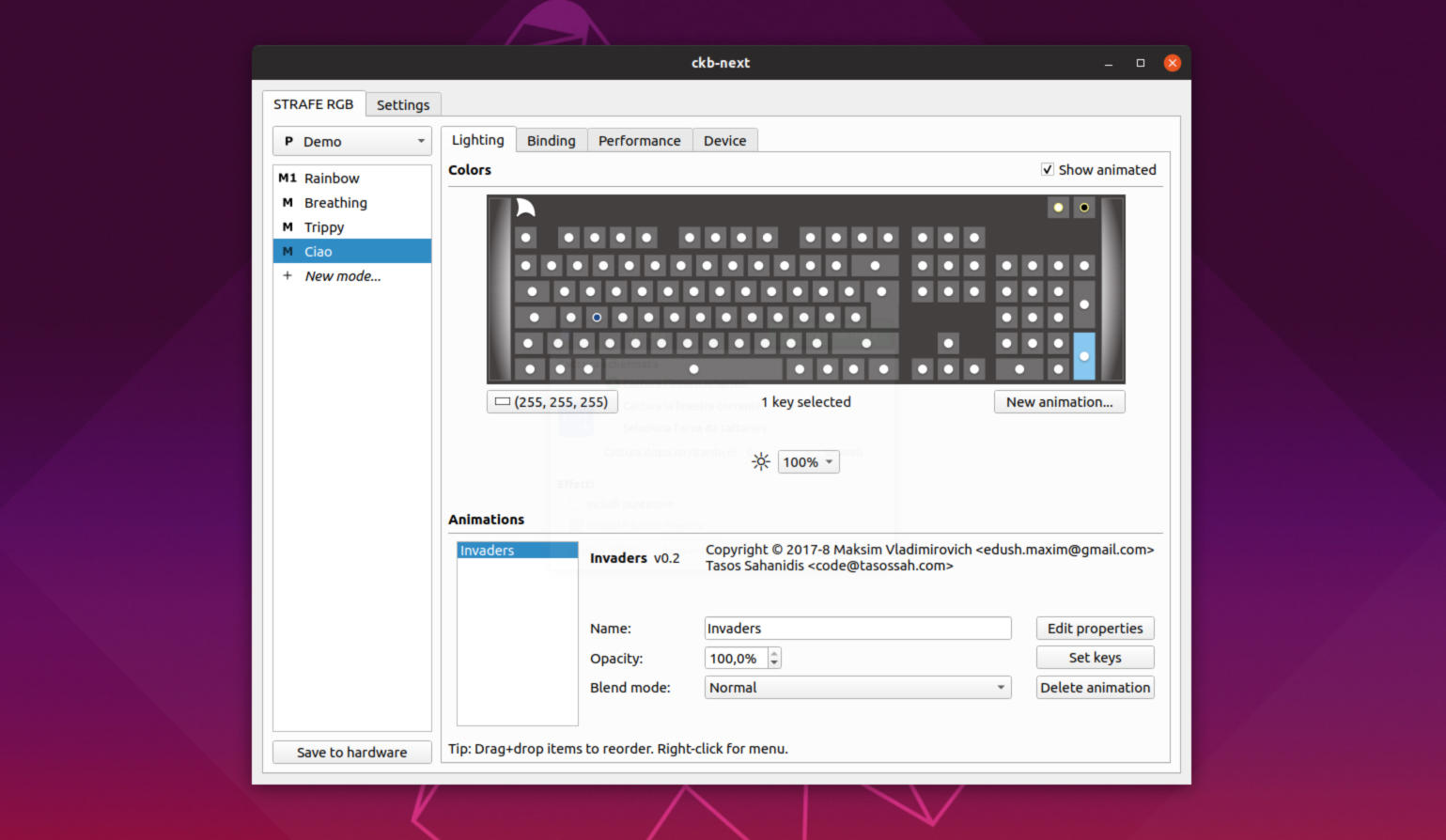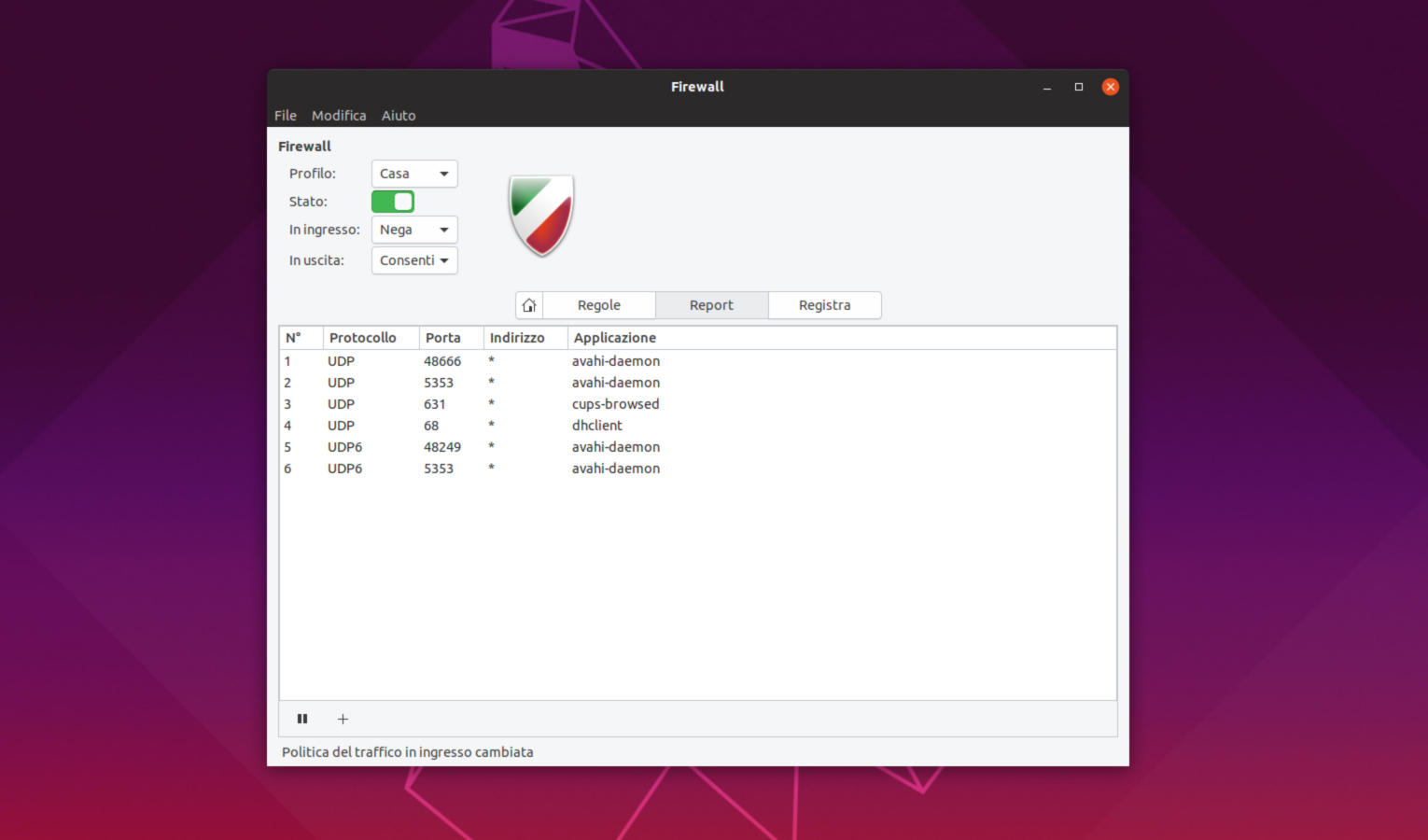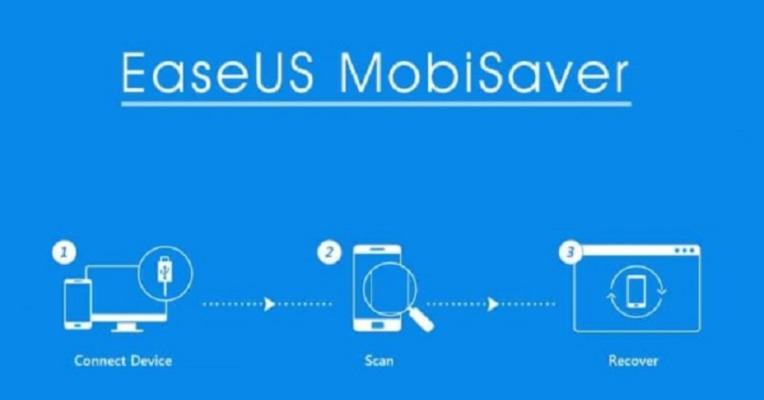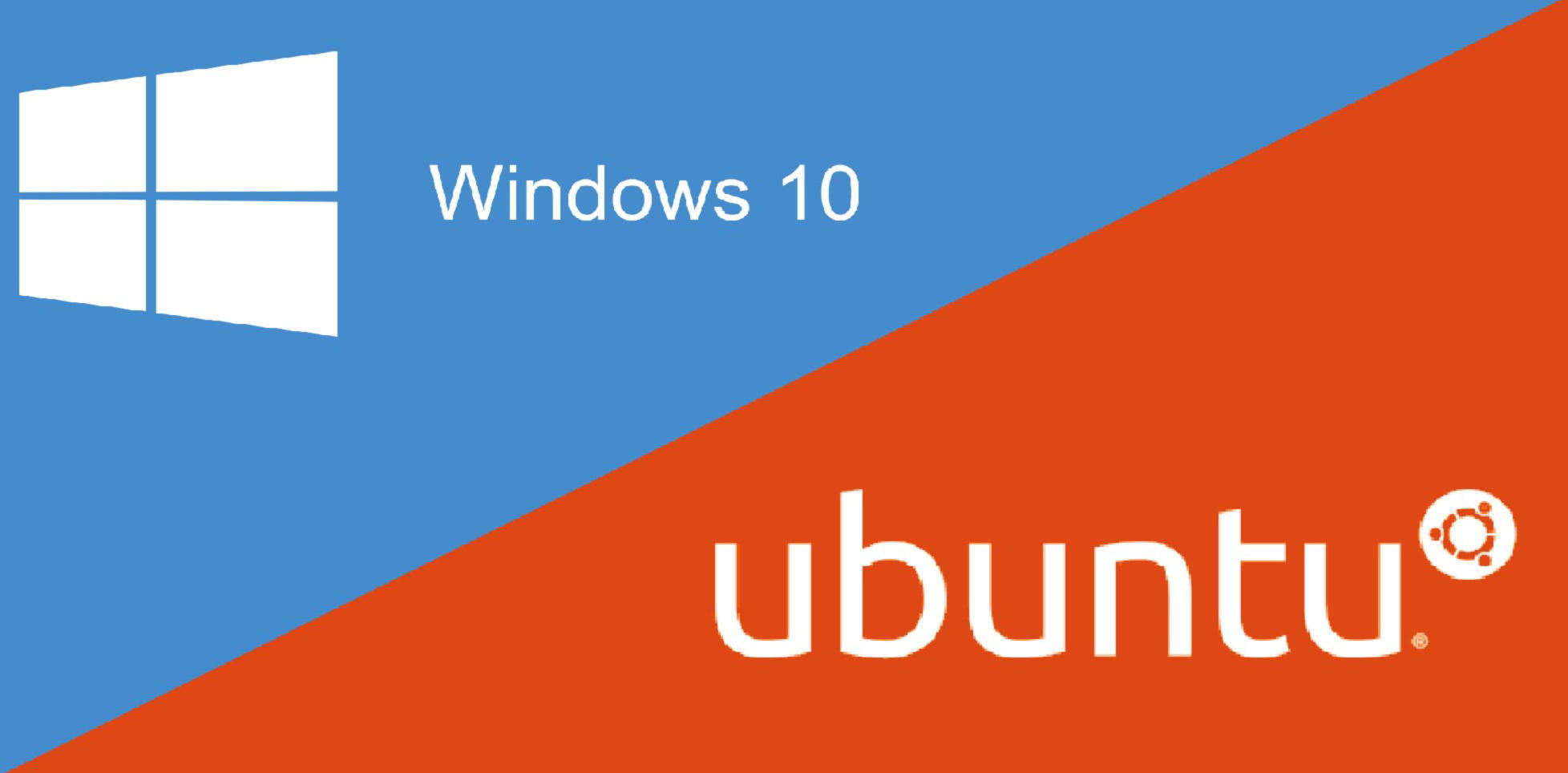Coloro che utilizzano Fedora sanno che i software di terze parti non sono mai inclusi di default, quindi è necessario utilizzare alcuni strumenti per ottenerli. Abbiamo deciso di realizzare questo tutorial per aiutare tutti coloro che si chiedono come aggiungere repository e RPM di terze parti su Fedora senza compiere operazioni particolari.
Come aggiungere repository e RPM di terze parti su Fedora tramite Copr
Il primo servizio che vi consigliamo di sfruttare si chiama Copr. Si tratta di un recente servizio online che permette di trovare dei software normalmente non inclusi nella famosa distribuzione. Gli sviluppatori possono facilmente usare Copr per creare dei repository software personalizzati in modo da distribuire facilmente i propri programmi a tutti gli utilizzatori di Fedora. Da molti è considerata la migliore risorsa per scaricare app terze.
Per iniziare a utilizzare Copr è necessario aprire il browser predefinito sul vostro PC Fedora e collegarvi al sito Web ufficiale. Nel passaggio successivo, utilizzate il campo di ricerca presente in alto a destra e digitate il nome del programma che desiderate scaricare. Attraverso i risultati di ricerca, scegliete il pacchetto più attivo.
Fatta questa operazione, seguite le istruzioni presenti all’interno della sezione Installation Instructions che vi permetteranno di installare correttamente l’app desiderata digitando dei comandi all’interno del terminale.
Come aggiungere repository e RPM di terze parti su Fedora tramite RPM Fusion
Un’altra soluzione per scaricare software e programmi non disponibili di default in Fedora consiste nell’abilitare il repository RPM Fusion. Inoltre, rappresenta un’ottima soluzione se non riuscite a trovare il pacchetto desiderato su Copr. Per avere maggiori informazioni su RPM Fusion, date un’occhiata al tutorial linkato di seguito.
Come aggiungere repository e RPM di terze parti su Fedora tramite RPM Pbone
Un’altra risorsa efficiente dove trovare pacchetti RPM è RPM Pbone. Parliamo di un motore di ricerca che sfrutta il Web per aiutarvi a trovare i file desiderati. Tutto quello che bisogna fare è usare il campo di ricerca, digitare il nome del software e premere sul pulsante Search. In alternativa, è possibile sfruttare l’opzione Advanced RPM Search per effettuare una ricerca avanzata.
Come aggiungere repository e RPM di terze parti su Fedora tramite Pkgs.org
Oltre a RPM Fusion e RPM Pbone, un altro repository RPM da utilizzare è Pkgs.org. Si tratta probabilmente del miglior punto di riferimento per tutti coloro che cercano un software specifico in quanto supporta molte distribuzioni Linux (inclusa Fedora).
Tutto quello che bisogna fare è collegarsi al sito Web ufficiale, digitare il nome del programma nel campo di ricerca in alto a destra e premere sul pulsante Search. Dalla schermata che compare poco dopo, pigiate su Fedora 29 o su Fedora 30 (a seconda della versione che utilizzate) e dopodiché premete sul pacchetto RPM di riferimento. Attraverso la schermata visualizzata, è possibile trovare tutte le informazioni di cui avete bisogno per procedere con il download e l’installazione sul vostro PC.
Come aggiungere repository e RPM di terze parti su Fedora tramite OBS
OBS (OpenSUSE Build Service) è un servizio online ideato principalmente per gli utenti OpenSUSE. Tuttavia, funziona anche con Fedora in quanto le due distro Linux sono molto simili. Per prima cosa, collegatevi al sito Web del servizio, selezionate Fedora 30 o Fedora 29 attraverso il menu a tendina ALL Distributions, compilate il campo di Ricerca pacchetti… inserendo il nome del programma da scaricare e pigiate su Cerca.
È possibile anche personalizzare la ricerca premendo sulla chiave inglese e applicare una spunta alle voci preferite che compaiono. Dalla pagina dedicata al programma, premete sul pulsante Mostra “nome pacchetto” per altre distribuzioni, individuate Fedora, cliccate sul pulsante Mostra pacchetti comunitari (per accedere alle versioni pubbliche) o Mostra pacchetti sperimentali (per quelle beta) e dopodiché utilizzate il pulsante Download presente in corrispondenza dell’ultima release disponibile del pacchetto per procedere con lo scaricamento.
Dubbi o problemi? Ti aiutiamo noi!
Se vuoi rimanere sempre aggiornato, iscriviti al nostro canale Telegram e seguici su Instagram. Se vuoi ricevere supporto per qualsiasi dubbio o problema, iscriviti alla nostra community Facebook.